Google Drive
- Prérequis
- Création d’un nouveau serveur de fichiers Google Drive
- Configuration serveur
- Actions possibles
- Conversions possibles
Annexe
Vous pouvez récupérer des fichiers stockés sur un compte Google Drive (un compte de service, voir le fichier configuration).
Prérequis
- Un compte de service pour stocker les documents et un fichier .p12 (voir point suivant)
- Avoir suivi les instructions du document Google Drive - Configuration pour la récupération des données de configuration (compte de service et fichier .p12).
Création d’un nouveau serveur de fichiers Google Drive
Vous pouvez créer un nouveau serveur de fichiers Google Drive depuis le menu de la page d'accueil ou depuis le Studio.
Depuis le menu d'accueil
- Depuis la page d'accueil, allez dans Configuration puis Gestion des documents.
➡ La page Gestion des documents s'affiche. - Sélectionnez Serveurs dans le menu de gauche.
➡ La liste des serveurs disponibles s'affiche.
- Cliquez sur le bouton Nouveau serveur en bas à droite.
➡ La page Ajouter un serveur s'affiche. - Sélectionnez le Type de serveur : Google Drive, puis renseignez les autres champs comme décrit dans le paragraphe Configuration du serveur ci-dessous.

Depuis le Studio
- Dans le Studio, cliquez sur le bouton Gestionnaires dans la barre latérale de gauche, puis sélectionnez Serveurs.
➡ La boite de dialogue Gestionnaire de serveurs de fichiers s'affiche. - Cliquez sur le bouton + à droite de la barre de recherche puis, dans le menu qui s'affiche, sélectionnez le type de serveur : Google Drive.

➡ La boite Ajouter un serveur s'affiche.
- Renseignez les champs comme décrit dans le paragraphe Configuration du serveur ci-dessous.
Configuration serveur
Nom du serveur
Donnez un nom à votre nouveau serveur de documents Google Drive.
Configuration des paramètres Google Drive
| Compte de service : | Il s’agit de l’identifiant sous forme d’adresse e-mail récupéré lors de la création du compte dans la console Google developers. |
| Fichier .p12 : | Il s’agit de la clé secrète sous forme de fichier .p12 généré et que vous aurez téléchargée lors de la création du compte dans la console Google developers. Via le navigateur, vous devez dans un premier temps choisir dans la première liste déroulante le serveur de documents sur lequel votre fichier .p12 est stocké et dans la deuxième liste choisir ce dernier. |
| Partagé avec : | Dans ce champ, nous attendons les adresses e-mail des personnes avec lesquelles les documents de ce serveur Google Drive seront partagés. Ces utilisateurs recevront alors une notification (par e-mail) dès lors qu’un nouveau document sera disponible sur ce serveur. Ces nouveaux documents seront notamment visibles sur leur compte Google Drive dans la section « «Partagés avec moi ». Vous devrez séparer par une virgule ou un point-virgule chaque adresse e-mail dans le cas de multiples utilisateurs. |
| Convertir au format Google : | Si cette option est sélectionnée, les dépôts des documents s’effectueront toujours dans le format Google correspondant si cela est possible (Voir annexe 1). Si le dépôt en format Google n’est pas possible, le document sera déposé dans son format original. |
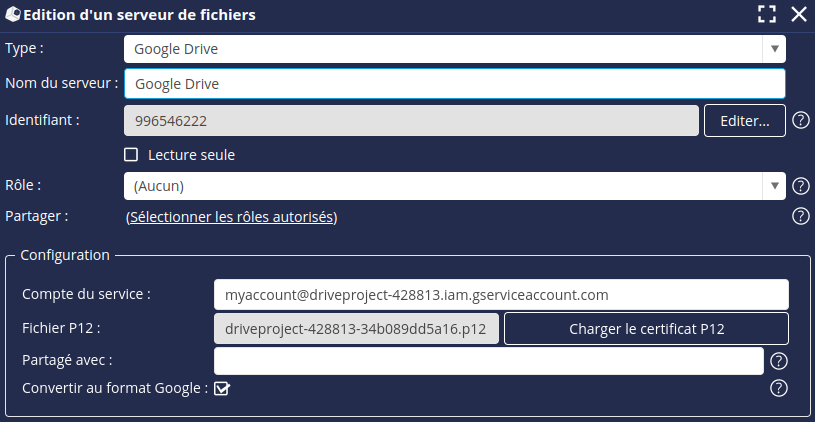
Rappel :
Un compte de service, même si vous l’avez créé, n’est lié en aucune manière au compte Google Drive du compte Google par lequel vous êtes passé pour le créer.
Ce compte de service est un compte Google à part entière et possède son propre Google Drive, Google Calendar, etc.
Lorsque vous opérez un dépôt de document sur un compte de service, celui-ci atterrira sur le Google Drive de ce compte de service et non sur le Google Drive du compte qui a servi à le créer.
Actions possibles
Via la page Configuration -> Gestion des documents -> Documents, vous avez la possibilité d’agir sur les fichiers sur le Google Drive du compte de service.
Consultez le paragraphe Actions possibles pour plus d'informations.
Conversions possibles
| Type de fichier | Format Google |
| doc | Google Docs |
| docx | |
| odt | |
| html | |
| rtf | |
| txt | |
| jpg | |
| png | |
| gif | |
| bmp | |
| xls | Google Sheets |
| xlsx | |
| ods | |
| csv | |
| tsv | |
| ppt | Google Slides |
| pptx | |
| odp |